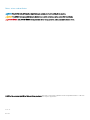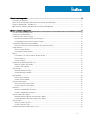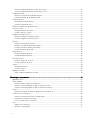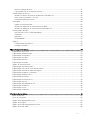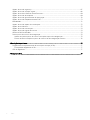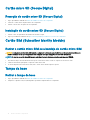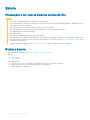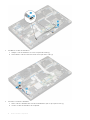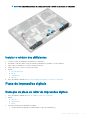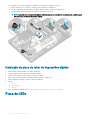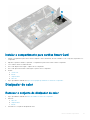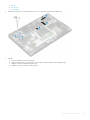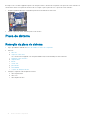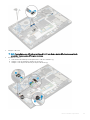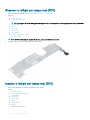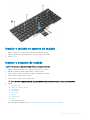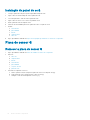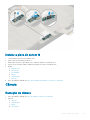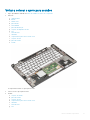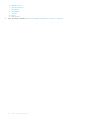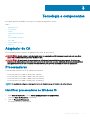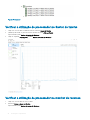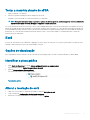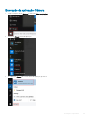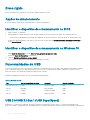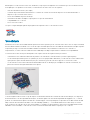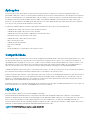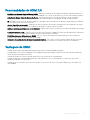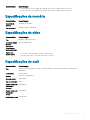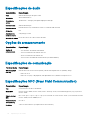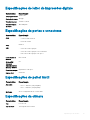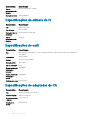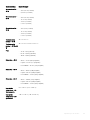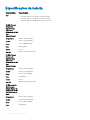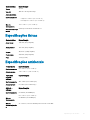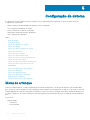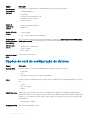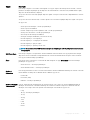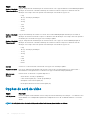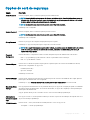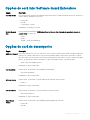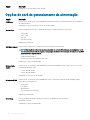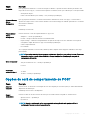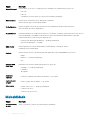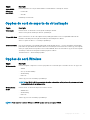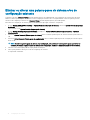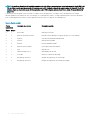Dell Latitude 5289 2-in-1 Manual do proprietário
- Categoria
- Cadernos
- Tipo
- Manual do proprietário

Latitude 5289 2 em 1
Manual do proprietário
Modelo regulamentar: P29S
Tipo regulamentar: P29S001

Notas, avisos e advertências
NOTA: Uma NOTA indica informações importantes que ajudam a melhorar a utilização do produto.
AVISO: Um AVISO indica potenciais danos do hardware ou a perda de dados e explica como evitar o problema.
ADVERTÊNCIA: Uma ADVERTÊNCIA indica potenciais danos no equipamento, lesões pessoais ou mesmo morte.
© 2017 Dell Inc. ou as suas subsidiárias. Todos os direitos reservados. Dell, EMC e outras marcas registadas são marcas registadas da Dell Inc. ou das suas
subsidiárias. Outras marcas registadas podem ser marcas registadas dos seus respetivos proprietários.
2017 - 02
Rev. A00

Índice
1 Trabalhar no computador................................................................................................................................7
Instruções de segurança....................................................................................................................................................7
Antes de efectuar qualquer procedimento no interior do computador........................................................................7
Desligar o computador - Windows 10..............................................................................................................................8
Após efectuar qualquer procedimento no interior do computador..............................................................................8
2 Retirar e instalar componentes...................................................................................................................... 9
Lista de tamanhos de parafusos.......................................................................................................................................9
Ferramentas recomendadas............................................................................................................................................. 9
Cartão micro SD (Secure Digital)................................................................................................................................... 10
Remoção do cartão micro SD (Secure Digital).......................................................................................................10
Instalação do cartão micro SD (Secure Digital)......................................................................................................10
Cartão SIM (Subscriber Identity Module)..................................................................................................................... 10
Retirar o cartão micro SIM ou a bandeja do cartão micro SIM.............................................................................10
Tampa da base.................................................................................................................................................................. 10
Retirar a tampa da base.............................................................................................................................................10
Instalação da tampa da base......................................................................................................................................11
Bateria................................................................................................................................................................................ 12
Precauções a ter com as baterias de iões de lítio...................................................................................................12
Retirar a bateria...........................................................................................................................................................12
Instalar a bateria..........................................................................................................................................................13
Unidade de estado sólido (SSD) PCIe............................................................................................................................13
Remover a placa SSD NVMe.................................................................................................................................... 13
Instalar a SSD mNVMe.............................................................................................................................................. 14
Placa WLAN...................................................................................................................................................................... 14
Remoção da placa WLAN:.........................................................................................................................................14
Instalação da placa WLAN.........................................................................................................................................15
placa WWAN..................................................................................................................................................................... 15
Retirar a placa WWAN............................................................................................................................................... 15
Instalar a placa WWAN.............................................................................................................................................. 16
Placa de alimentação........................................................................................................................................................16
Retirar a placa de alimentação.................................................................................................................................. 16
Instalar a placa de alimentação..................................................................................................................................17
Altifalante........................................................................................................................................................................... 17
Remover o módulo dos altifalantes...........................................................................................................................17
Instalar o módulo dos altifalantes..............................................................................................................................19
Placa de impressões digitais............................................................................................................................................19
Remoção da placa do leitor de impressões digitais................................................................................................ 19
Instalação da placa do leitor de impressões digitais...............................................................................................20
Placa de LEDs.................................................................................................................................................................. 20
Remover a placa de LEDs..........................................................................................................................................21
Instalar a placa de LEDs.............................................................................................................................................21
Compartimento para cartões Smart Card.....................................................................................................................22
Índice
3

Retirar o compartimento para cartões Smart Card............................................................................................... 22
Instalar o compartimento para cartões Smart Card.............................................................................................. 23
Dissipador de calor...........................................................................................................................................................23
Remover o conjunto do dissipador de calor............................................................................................................23
Instalar o conjunto do dissipador de calor...............................................................................................................24
Conjunto do ecrã..............................................................................................................................................................24
Remoção do conjunto do ecrã..................................................................................................................................24
Instalar o conjunto do ecrã........................................................................................................................................27
Remover o suporte do cartão SIM falso........................................................................................................................27
Placa de sistema.............................................................................................................................................................. 28
Remoção da placa de sistema.................................................................................................................................. 28
Instalar a placa de sistema.........................................................................................................................................31
Relógio em tempo real (RTC)..........................................................................................................................................31
Remover o relógio em tempo real (RTC)................................................................................................................ 32
Instalar o relógio em tempo real (RTC)................................................................................................................... 32
Teclado.............................................................................................................................................................................. 33
Remover o conjunto do teclado............................................................................................................................... 33
Remover o teclado da bandeja do teclado..............................................................................................................34
Instalar o teclado no suporte do teclado.................................................................................................................35
Instalar o conjunto do teclado.................................................................................................................................. 35
Painel do ecrã................................................................................................................................................................... 36
Remoção do painel do ecrã.......................................................................................................................................36
Instalação do painel do ecrã......................................................................................................................................38
Placa do sensor G............................................................................................................................................................38
Remover a placa do sensor G...................................................................................................................................38
Instalar a placa do sensor G......................................................................................................................................39
Câmara..............................................................................................................................................................................39
Remoção da câmara..................................................................................................................................................39
Instalar a câmara........................................................................................................................................................ 40
Apoio para as mãos..........................................................................................................................................................40
Voltar a colocar o apoio para as mãos......................................................................................................................41
3 Tecnologia e componentes...........................................................................................................................43
Adaptador de CA..............................................................................................................................................................43
Processadores..................................................................................................................................................................43
Identicar processadores no Windows 10...............................................................................................................43
Vericar a utilização do processador no Gestor de tarefas.................................................................................. 44
Vericar a utilização do processador no monitor de recursos..............................................................................44
Chipset..............................................................................................................................................................................45
Identicar o chipset no gestor de dispositivos no Windows 10............................................................................45
Características da memória............................................................................................................................................ 46
Vericar a memória do sistema na conguração................................................................................................... 46
Vericação da memória do sistema ........................................................................................................................46
Testar a memória através do ePSA..........................................................................................................................47
Ecrã....................................................................................................................................................................................47
Opções de visualização............................................................................................................................................. 47
Identicar a placa gráca.......................................................................................................................................... 47
4
Índice

Alterar a resolução do ecrã....................................................................................................................................... 47
Ligar a dispositivos de visualização externos..........................................................................................................48
Funcionalidades da câmara.............................................................................................................................................48
Identicar a câmara no Gestor de Dispositivos no Windows 10...........................................................................48
Iniciar a câmara (Windows 7, 8.1 e 10)..................................................................................................................... 48
Execução da aplicação Câmara................................................................................................................................49
Disco rígido....................................................................................................................................................................... 50
Opções de armazenamento..................................................................................................................................... 50
Identicar o dispositivo de armazenamento no BIOS............................................................................................50
Identicar o dispositivo de armazenamento no Windows 10................................................................................50
Funcionalidades do USB................................................................................................................................................. 50
USB 3.0/USB 3.1 Gen 1 (USB SuperSpeed)...........................................................................................................50
Velocidade....................................................................................................................................................................51
Aplicações...................................................................................................................................................................52
Compatibilidade..........................................................................................................................................................52
HDMI 1.4............................................................................................................................................................................52
Funcionalidades do HDMI 1.4....................................................................................................................................53
Vantagens do HDMI.................................................................................................................................................. 53
4 Especicações do sistema...........................................................................................................................54
Especicações do sistema..............................................................................................................................................54
Especicações do processador......................................................................................................................................54
Especicações da memória............................................................................................................................................ 55
Especicações de vídeo..................................................................................................................................................55
Especicações do ecrã................................................................................................................................................... 55
Especicações de áudio..................................................................................................................................................56
Opções de armazenamento............................................................................................................................................56
Especicações de comunicação.................................................................................................................................... 56
Especicações NFC (Near Field Communication)...................................................................................................... 56
Especicações do leitor de impressões digitais............................................................................................................57
Especicações de portas e conectores.........................................................................................................................57
Especicações do painel táctil........................................................................................................................................57
Especicações da câmara...............................................................................................................................................57
Especicações da câmara de IV.................................................................................................................................... 58
Especicações do ecrã....................................................................................................................................................58
Especicações do adaptador de CA..............................................................................................................................58
Especicações da bateria............................................................................................................................................... 60
Especicações físicas.......................................................................................................................................................61
Especicações ambientais...............................................................................................................................................61
5 Conguração do sistema............................................................................................................................. 62
Menu de arranque............................................................................................................................................................62
Teclas de navegação........................................................................................................................................................63
Opções da conguração do sistema............................................................................................................................. 63
Opções do ecrã geral.......................................................................................................................................................63
Opções do ecrã de conguração do sistema............................................................................................................... 64
Opções do ecrã de vídeo................................................................................................................................................ 66
Índice
5

Opções do ecrã de segurança........................................................................................................................................67
Opções do ecrã de arranque seguro............................................................................................................................. 68
Opções do ecrã Intel Software Guard Extensions.......................................................................................................69
Opções do ecrã de desempenho................................................................................................................................... 69
Opções do ecrã de gerenciamento da alimentação.....................................................................................................70
Opções do ecrã de comportamento do POST..............................................................................................................71
Maleabilidade.................................................................................................................................................................... 72
Opções do ecrã de suporte da virtualização.................................................................................................................73
Opções do ecrã Wireless.................................................................................................................................................73
Opções do ecrã de manutenção.....................................................................................................................................74
Opções do ecrã de registos do sistema.........................................................................................................................74
Atualizar o BIOS no Windows ........................................................................................................................................74
Palavra-passe do sistema e de conguração................................................................................................................75
Atribuir uma palavra-passe do sistema e uma palavra-passe de conguração..................................................75
Eliminar ou alterar uma palavra-passe do sistema e/ou de conguração existente.......................................... 76
6 Resolução de problemas...............................................................................................................................77
Diagnóstico de avaliação otimizada do sistema pré-arranque (ePSA).......................................................................77
Execução dos diagnósticos ePSA............................................................................................................................ 77
LED de diagnóstico.......................................................................................................................................................... 77
7 Contactar a Dell........................................................................................................................................... 79
6
Índice

Trabalhar no computador
Instruções de segurança
Utilize as diretrizes de segurança seguintes para proteger o seu computador contra potenciais danos e para assegurar a sua segurança
pessoal. Salvo indicação em contrário, cada procedimento incluído neste documento pressupõe que:
• Leu as informações de segurança fornecidas com o computador.
• É possível substituir ou, se adquirido em separado, instalar um componente ao efetuar o procedimento de remoção na ordem inversa.
ADVERTÊNCIA: Desconecte a totalidade das fontes de alimentação eléctrica antes de proceder à abertura de tampas ou painéis
do computador. Após terminar os trabalhos no interior do computador, apenas conecte a fonte de alimentação eléctrica após ter
colocado a totalidade das tampas, painéis e parafusos.
ADVERTÊNCIA: Antes de trabalhar no interior do computador, leia as informações de segurança fornecidas com o mesmo. Para
obter informações adicionais sobre as melhores práticas de segurança, consulte a página inicial de Conformidade regulamentar
em www.dell.com/regulatory_compliance.
AVISO: Muitas reparações apenas podem ser efetuadas por um técnico de assistência certicado. Apenas deverá realizar
procedimentos de deteção e resolução de problemas e reparações simples, consoante autorizado na sua documentação do
produto ou consoante as orientações fornecidas pelas equipas de apoio online ou por telefone. Os danos causados por
assistência não autorizada pela Dell não estão cobertos pela garantia. Leia e siga as instruções de segurança fornecidas com o
produto.
AVISO: Para evitar descargas eletrostáticas, ligue-se à terra utilizando uma faixa de pulso para ligação à terra ou tocando
periodicamente numa superfície metálica não pintada que o ligue à terra antes de tocar no computador para realizar quaisquer
tarefas de desmontagem.
AVISO: Manuseie os componentes e as placas com cuidado. Não toque nos componentes ou contactos de uma placa. Segure nas
placas pelas respectivas extremidades, ou pelo suporte de montagem metálico. Segure nos componentes, como um processador,
pelas extremidades e não pelos pinos.
AVISO: Quando desligar um cabo, puxe pelo respectivo conector ou pela patilha, e não pelo próprio cabo. Alguns cabos possuem
conectores com patilhas de bloqueio. Se estiver a desligar este tipo de cabo, prima nas patilhas de bloqueio antes de desligar o
cabo. À medida que puxa os conectores, mantenha-os alinhados para evitar que os pinos do conector dobrem. Do mesmo modo,
antes de ligar um cabo, certique-se de ambos os conectores estão correctamente orientados e alinhados.
NOTA: Pode haver diferenças de aparência entre a cor do computador e determinados componentes em relação aos
apresentados nas ilustrações deste documento.
Antes de efectuar qualquer procedimento no interior
do computador
1 Certique-se de que a superfície de trabalho é plana e que está limpa para evitar que a tampa do computador que riscada.
2 Desligue o computador.
3 Se o computador estiver ligado a um dispositivo de ancoragem (ancorado), desligue-o.
4 Desligue todos os cabos de rede do computador (se disponíveis).
AVISO
: Se o seu computador possuir uma porta RJ45, desligue o cabo de rede retirando primeiro o cabo do seu
computador.
5 Desligue o computador e todos os dispositivos a ele ligados das respectivas tomadas eléctricas.
1
Trabalhar no computador 7

6 Abra o ecrã.
7 Prima sem soltar o botão de alimentação durante alguns segundos, para ligar a placa de sistema à terra.
AVISO: Para evitar choques elétricos, desligue o computador da tomada elétrica antes de executar o Passo n.º 8.
AVISO: Para evitar descargas eletrostáticas, ligue-se à terra utilizando uma faixa de terra para pulso ou tocando
periodicamente numa superfície metálica não pintada, ao mesmo tempo que toca num conector na parte posterior do
computador.
8
Retire qualquer ExpressCard ou Smart Card instalada das respectivas ranhuras.
Desligar o computador - Windows 10
AVISO: Para evitar a perda de dados, guarde e feche todos os cheiros abertos e saia de todos os programas abertos antes de
desligar o computador.
1 Clique ou toque no .
2
Clique ou toque no e, depois, clique ou toque em Encerrar.
NOTA: Certique-se de que o computador e todos os dispositivos instalados estão desligados. Se o computador e os
dispositivos anexados não se tiverem desligado automaticamente quando encerrou o sistema operativo, prima sem soltar o
botão de alimentação durante cerca de 6 segundos para os desligar.
Após efectuar qualquer procedimento no interior do
computador
Uma vez concluído qualquer procedimento de reposição de componentes, certique-se de que liga dispositivos externos, placas e cabos
antes de ligar o computador.
AVISO
: Para evitar danos no computador, utilize apenas a bateria concebida para este computador Dell. Não utilize baterias
concebidas para outros computadores Dell.
1 Ligue todos os dispositivos externos, tais como um replicador de portas ou uma base de multimédia, e volte a colocar todas as placas,
como por exemplo, uma ExpressCard.
2 Ligue todos os cabos de telefone ou de rede ao computador.
AVISO
: Para ligar um cabo de rede, ligue em primeiro lugar o cabo ao dispositivo de rede e, em seguida, ligue-o ao
computador.
3 Ligue o computador e todos os dispositivos anexados às respectivas tomadas eléctricas.
4 Ligue o computador.
8
Trabalhar no computador

Retirar e instalar componentes
Esta secção fornece informações detalhadas sobre como retirar ou instalar os componentes do computador.
Lista de tamanhos de parafusos
Tabela 1. Latitude 5289 – lista de tamanhos dos parafusos
Componente M2,5 x 5 M2,0 x 2 M2,0 x 3 M2,0 x 4L M2,0 x 1,7 M2 2,0 x 2,0
Tampa posterior 8 (parafuso
integrado)
Bateria 4
Dissipador de calor 4
Ventoinha do sistema 1 1
Placa WWAN 1
placa WLAN 1
Porta do transformador 2
Suporte EDP 2
Botões do painel táctil 2
Leitor de impressões
digitais
1
Compartimento do leitor
de cartões Smart Card
1
Placa de LEDs 2
Placa de suporte do
teclado
13
Teclado 6
Placa de sistema 6
suporte SSD 2
(parafusos
integrados)
Ferramentas recomendadas
Os procedimentos descritos neste documento requerem as seguintes ferramentas:
• Chave de parafusos Phillips #0
• Chave de parafusos Phillips #1
• Instrumento de plástico pontiagudo
NOTA
: A chave de parafusos #0 é para parafusos 0-1 e a chave de parafusos #1 é para parafusos 2-4
2
Retirar e instalar componentes 9

Cartão micro SD (Secure Digital)
Remoção do cartão micro SD (Secure Digital)
1 Siga o procedimento indicado em Antes de trabalhar no interior do computador.
2 Pressione o cartão micro SD para retirá-lo do computador.
3 Deslize o cartão micro SD para fora do computador.
Instalação do cartão micro SD (Secure Digital)
1 Deslize o micro SD para dentro da ranhura até encaixar no lugar.
2 Siga os procedimentos indicados em Após efectuar qualquer procedimento no interior do computador.
Cartão SIM (Subscriber Identity Module)
Retirar o cartão micro SIM ou a bandeja do cartão micro SIM
AVISO
: A remoção do cartão micro SIM quando o computador está ligado pode resultar na perda de dados ou em danos no
cartão. Certique-se de que o computador está desligado ou de que as ligações de rede estão desativadas.
NOTA: O suporte do cartão micro SIM apenas está disponível para sistemas equipados com uma placa WWAN.
1 Introduza um clip ou uma ferramenta de remoção do cartão micro SIM no orifício no suporte do cartão micro SIM.
2 Utilize um instrumento para puxar o suporte do cartão micro SIM.
3 Se estiver disponível um cartão micro SIM, retire o cartão micro SIM do respetivo suporte.
Tampa da base
Retirar a tampa da base
1 Siga o procedimento indicado em Antes de trabalhar no interior do computador.
2 Desaperte os parafusos M2,5 x 5,0 integrados que xam a tampa da base ao computador.
10
Retirar e instalar componentes

3 Utilize um instrumento de plástico pontiagudo para forçar a tampa da base a partir das dobradiças na extremidade superior da tampa
da base e levante-a do computador.
NOTA
: As reentrâncias estão localizadas perto das dobradiças na parte traseira do computador.
Instalação da tampa da base
1 Alinhe as patilhas na tampa da base com as ranhuras nas extremidades do computador.
2 Prima as extremidades da tampa até que encaixe no lugar.
3 Aperte os parafusos M2,5 x 5,0 integrados para xar a tampa da base ao computador.
4 Siga o procedimento indicado em Após efetuar qualquer procedimento no interior do computador.
Retirar e instalar componentes
11

Bateria
Precauções a ter com as baterias de iões de lítio
AVISO:
• Tenha todo o cuidado quando manusear as baterias de iões de lítio.
• Descarregue a bateria o máximo possível antes de a remover do sistema. Isto pode ser realizado desligando o adaptador de CA do
sistema para permitir gastar a bateria.
• Não esmague, deixe cair, mutile nem penetre a bateria com objetos estranhos.
• Não exponha a bateria a temperaturas elevadas nem desmonte os conjuntos de baterias e células.
• Não aplique pressão na superfície da bateria.
• Não dobre a bateria.
• Não utilize ferramentas de nenhum tipo para forçar a bateria.
• Se uma bateria inchar e car presa num dispositivo, não tente libertá-la perfurando-a, dobrando-a ou esmagando-a. As bateria de
iões de lítio podem ser perigosas. Se isto acontecer, deve substituir todo o sistema. Contacto https://www.dell.com/support para
assistência e mais instruções.
• Adquira sempre baterias genuínas na https://www.dell.com ou nos parceiros Dell autorizados e revendedores.
Retirar a bateria
1 Siga o procedimento indicado em Antes de trabalhar no interior do computador.
2 Retirar:
a Cartão MicroSD
b tampa da base
3 Para retirar a bateria:
a Levante a ta do conector e desligue o cabo da bateria do conector na placa de sistema [1].
b Retire os parafusos M2,0 x 4L que xam a bateria ao computador [2].
c Retire a bateria do computador [3].
12
Retirar e instalar componentes

Instalar a bateria
1 Insira a bateria na ranhura do computador.
2 Ligue o cabo da bateria ao conector na placa de sistema.
3 Reponha os parafusos M2 x 4L para xar a bateria ao computador.
4 Instalar:
a tampa da base
b Cartão SD
5 Siga o procedimento indicado em Após efetuar qualquer procedimento no interior do computador.
Unidade de estado sólido (SSD) PCIe
Remover a placa SSD NVMe
1 Siga o procedimento indicado em Antes de trabalhar no interior do computador.
2 Retirar:
a Cartão MicroSD
b tampa da base
c bateria
NOTA
: Não é necessário retirar a bateria; em alternativa, pode desligar o cabo da bateria da placa de sistema.
3 Para remover a placa SSD NVMe:
a Retire os parafusos M2.0 x 3.0 que xam o suporte térmico da SSD e levante o suporte térmico [1].
b Deslize o suporte térmico a partir da placa SSD [2].
c Deslize e retire a placa SSD da ranhura no computador [3].
Retirar e instalar componentes
13

Instalar a SSD mNVMe
1 Introduza a placa SSD NVMe dentro do conector.
2 Instale o suporte térmico sobre a placa SSD.
3 Volte a colocar os parafusos M2.0 x 3.0 para xar ao suporte térmico da SSD.
4 Instalar:
a bateria
NOTA
: Se não tiver removido a bateria, deverá ligar o cabo da bateria à placa de sistema.
b tampa da base
c Cartão MicroSD
5 Siga o procedimento indicado em Após efetuar qualquer procedimento no interior do computador.
Placa WLAN
Remoção da placa WLAN:
1 Siga o procedimento indicado em Antes de trabalhar no interior do computador.
2 Retirar:
a Cartão MicroSD
b tampa da base
c bateria
NOTA
: Não é necessário retirar a bateria; em alternativa, pode desligar o cabo da bateria da placa de sistema.
3 Para remover a placa WLAN.
a Retire o parafuso M2,0 x 3,0 que xa o suporte metálico à placa WLAN [1].
b Levante o suporte metálico [2].
14
Retirar e instalar componentes

c Desligue os cabos WLAN dos conectores na placa WLAN [3].
d Retire a placa WLAN do computador [4].
Instalação da placa WLAN
1 Insira a placa WLAN no conector na placa de sistema.
2 Ligue os cabos aos conectores na placa WLAN.
3 Coloque o suporte metálico e reponha o parafuso M2,0 x 3,0 para xar a placa WLAN ao computador.
4 Instalar:
a bateria
NOTA
: Se não tiver removido a bateria, então deverá ligar o cabo da bateria à placa de sistema.
b tampa da base
c Cartão MicroSD
5 Siga o procedimento indicado em Após efetuar qualquer procedimento no interior do computador.
placa WWAN
Retirar a placa WWAN
1 Siga o procedimento indicado em Antes de trabalhar no interior do computador.
2 Retirar:
a Cartão MicroSD
b tampa da base
c bateria
NOTA
: Não é necessário retirar a bateria; em alternativa, pode desligar o cabo da bateria da placa de sistema.
3 Para retirar a placa WWAN:
Retirar e instalar componentes
15

a Retire o parafuso M2,0 x 3,0 que xa o suporte metálico à placa WWAN.
b Levante o suporte metálico que xa a placa WWAN.
c Desligue os cabos WWAN dos conectores na placa WWAN.
d Levante a placa WWAN computador.
Instalar a placa WWAN
1 Insira a placa WWAN no conector na placa de sistema.
2 Ligue os cabos WWAN ao conectores na placa WWAN.
3 Coloque o suporte metálico e reponha o parafuso M2,0 x 3,0 para xar a placa WLAN ao computador.
4 Instalar:
a bateria
NOTA: Se não tiver removido a bateria, então deverá ligar o cabo da bateria à placa de sistema.
b tampa da base
c Cartão MicroSD
5 Siga o procedimento indicado em Após efetuar qualquer procedimento no interior do computador.
NOTA: Também pode encontrar o número IMEI na placa WWAN.
Placa de alimentação
Retirar a placa de alimentação
1 Siga o procedimento indicado em Antes de trabalhar no interior do computador.
2 Retirar:
a Cartão MicroSD
b Suporte do cartão SIM
NOTA
: O suporte do cartão SIM apenas está disponível se o seu computador estiver equipado com uma placa WWAN.
c tampa da base
d bateria
3 Para retirar a placa de alimentação:
a Retire a bateria de célula tipo moeda instalada no computador [1].
b Desligue o cabo de alimentação da placa de sistema [2].
c Retire os parafusos M2,0 x 3,0 para libertar a placa de alimentação [3].
d Levante a placa de alimentação do computador [4].
16
Retirar e instalar componentes

Instalar a placa de alimentação
1 Insira a placa de alimentação na ranhura.
2 Reponha os parafusos M2,0 x 3,0 que xam a placa de alimentação ao computador.
3 Ligue o cabo da placa de alimentação ao conector na placa de sistema.
4 Instale a bateria de célula tipo moeda na ranhura no computador.
5 Instalar:
a bateria
b tampa da base
c Cartão MicroSD
6 Siga o procedimento indicado em Após efetuar qualquer procedimento no interior do computador.
Altifalante
Remover o módulo dos altifalantes
1 Siga o procedimento indicado em Antes de trabalhar no interior do computador.
2 Retirar:
a Cartão MicroSD
b tampa da base
c bateria
d placa de alimentação
3 Para desligar os cabos:
a Desligue e dobre o cabo do cartão Smart Card [1].
b Desligue e dobre o cabo da placa LED [2].
Retirar e instalar componentes
17

4 Para libertar o módulo dos altifalantes:
a Desligue o cabo dos altifalantes do conector na placa de sistema [1].
b Desencaminhe o cabo da coluna removendo as tas que xam o cabo [2].
5 Para retirar o módulo dos altifalantes:
a Retire o cabo dos altifalantes das molas de encaminhamento junto ao apoio para as mãos [1].
b Levante o módulo dos altifalantes do computador.
18
Retirar e instalar componentes

NOTA: Pode utilizar um instrumento de plástico para levantar o módulo dos altifalantes do computador.
Instalar o módulo dos altifalantes
1 Coloque o módulo dos altifalantes nas ranhuras no computador.
2 Encaminhe o cabo da coluna ao longo do canal de encaminhamento e prenda-o com tas adesivas.
3 Ligue o cabo dos altifalantes ao conector na placa de sistema.
4 Ligue o cabo LED ao conector no apoio para as mãos.
5 Instalar:
a placa de alimentação
b bateria
c tampa da base
d Micro SD
6 Siga o procedimento indicado em Após efetuar qualquer procedimento no interior do computador.
Placa de impressões digitais
Remoção da placa do leitor de impressões digitais
1 Siga o procedimento indicado em Antes de trabalhar no interior do computador.
2 Retirar:
a Micro SD
b tampa da base
c bateria
3 Para retirar a placa do leitor de impressões digitais:
a Levante a bateria de célula tipo moeda instalada nos cabos dos altifalantes [1].
Retirar e instalar componentes
19

b Desligue o cabo do leitor de impressões digitais da respetiva placa e da placa USH [2].
c Retire o parafuso M2 x 3 que xa o suporte do leitor de impressões digitais [3].
d Levante o suporte do leitor de impressões digitais da placa do leitor de impressões digitais [3].
e Levante a placa do leitor de impressões digitais da ranhura no computador.
NOTA: A placa do leitor de impressões digitais está instalada e pode necessitar de um instrumento de plástico para
levantar a placa do leitor de impressões digitais.
Instalação da placa do leitor de impressões digitais
1 Instale a placa do leitor de impressões digitais na ranhura.
2 Coloque o suporte do leitor de impressões digitais na placa.
3 Volte a colocar o parafuso M2 x 3 para xar o suporte à placa.
4 Ligue o cabo do leitor de impressões digitais à placa do mesmo e à placa USH.
5 Instale a bateria de célula tipo moeda no cabo dos altifalantes
6 Instalar:
a bateria
b tampa da base
c Micro SD
7 Siga o procedimento indicado em Após efetuar qualquer procedimento no interior do computador.
Placa de LEDs
20
Retirar e instalar componentes
A página está carregando...
A página está carregando...
A página está carregando...
A página está carregando...
A página está carregando...
A página está carregando...
A página está carregando...
A página está carregando...
A página está carregando...
A página está carregando...
A página está carregando...
A página está carregando...
A página está carregando...
A página está carregando...
A página está carregando...
A página está carregando...
A página está carregando...
A página está carregando...
A página está carregando...
A página está carregando...
A página está carregando...
A página está carregando...
A página está carregando...
A página está carregando...
A página está carregando...
A página está carregando...
A página está carregando...
A página está carregando...
A página está carregando...
A página está carregando...
A página está carregando...
A página está carregando...
A página está carregando...
A página está carregando...
A página está carregando...
A página está carregando...
A página está carregando...
A página está carregando...
A página está carregando...
A página está carregando...
A página está carregando...
A página está carregando...
A página está carregando...
A página está carregando...
A página está carregando...
A página está carregando...
A página está carregando...
A página está carregando...
A página está carregando...
A página está carregando...
A página está carregando...
A página está carregando...
A página está carregando...
A página está carregando...
A página está carregando...
A página está carregando...
A página está carregando...
A página está carregando...
A página está carregando...
-
 1
1
-
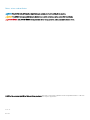 2
2
-
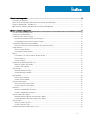 3
3
-
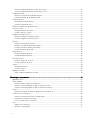 4
4
-
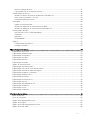 5
5
-
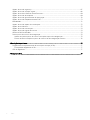 6
6
-
 7
7
-
 8
8
-
 9
9
-
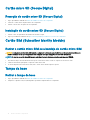 10
10
-
 11
11
-
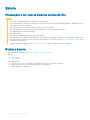 12
12
-
 13
13
-
 14
14
-
 15
15
-
 16
16
-
 17
17
-
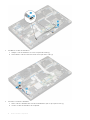 18
18
-
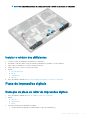 19
19
-
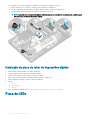 20
20
-
 21
21
-
 22
22
-
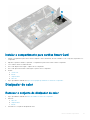 23
23
-
 24
24
-
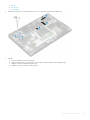 25
25
-
 26
26
-
 27
27
-
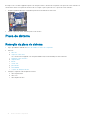 28
28
-
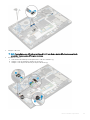 29
29
-
 30
30
-
 31
31
-
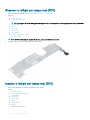 32
32
-
 33
33
-
 34
34
-
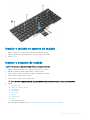 35
35
-
 36
36
-
 37
37
-
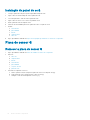 38
38
-
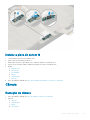 39
39
-
 40
40
-
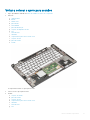 41
41
-
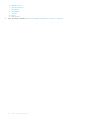 42
42
-
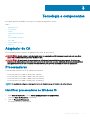 43
43
-
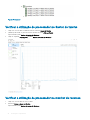 44
44
-
 45
45
-
 46
46
-
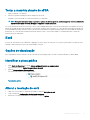 47
47
-
 48
48
-
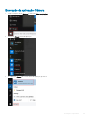 49
49
-
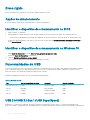 50
50
-
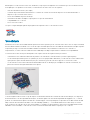 51
51
-
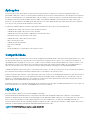 52
52
-
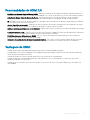 53
53
-
 54
54
-
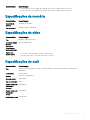 55
55
-
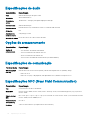 56
56
-
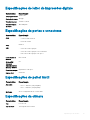 57
57
-
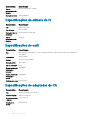 58
58
-
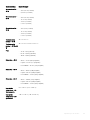 59
59
-
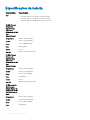 60
60
-
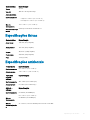 61
61
-
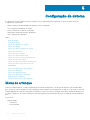 62
62
-
 63
63
-
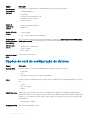 64
64
-
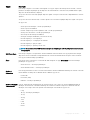 65
65
-
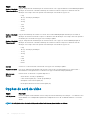 66
66
-
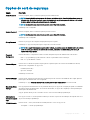 67
67
-
 68
68
-
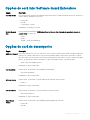 69
69
-
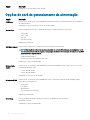 70
70
-
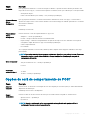 71
71
-
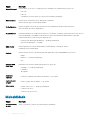 72
72
-
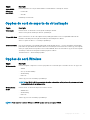 73
73
-
 74
74
-
 75
75
-
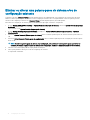 76
76
-
 77
77
-
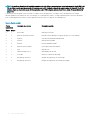 78
78
-
 79
79
Dell Latitude 5289 2-in-1 Manual do proprietário
- Categoria
- Cadernos
- Tipo
- Manual do proprietário
Artigos relacionados
-
Dell Latitude 7370 Manual do proprietário
-
Dell Latitude 7389 2-in-1 Manual do proprietário
-
Dell Latitude 7390 Manual do proprietário
-
Dell Latitude 7280 Manual do proprietário
-
Dell Latitude 7390 2-in-1 Manual do proprietário
-
Dell Latitude 7480 Manual do proprietário
-
Dell Latitude 7480 Manual do proprietário
-
Dell Latitude 7290 Manual do proprietário
-
Dell Latitude 7280 Manual do proprietário
-
Dell Precision 7730 Manual do usuário